この練習では、[パレット管理]を使用して外部パレットを適用することにより、イメージに特別な効果を与えます。
元のイメージからプロジェクトの範囲を抽出するには、ラスター図形処理(REM)機能を使用します。次に、この REM 領域から新しいイメージを作成し、カラー パレットを適用して新しいイメージを背景の上に重ねます。この結果、プレゼンテーションで注意を引きつけるグラフィックスを生成できます。
関連する練習
この練習を行う前に、AutoCAD Raster Design toolsetのオプションが「練習 A1: AutoCAD Raster Design Toolsetのオプションを設定する」で説明したとおりに設定されていることを確認します。
練習
- ..\Program Files\Autodesk\ApplicationPlugins\RasterDesign2023.Bundle\Contents\Tutorials¥Tutorial7 フォルダの図面ファイル Palette_Manager02.dwg を開きます。航空写真が図面に挿入されます。
ラスター図形処理コマンドを使用してプロジェクト領域を抽出する
ラスター図形処理(REM)機能を使用してプロジェクトの境界内の領域を抽出し、次に[パレット管理]機能を使用して背景として利用するイメージの他の部分の色調を調整します。
- リボンの[ラスター ツール]タブ
 [REM]パネル
[REM]パネル  [領域を作成]ドロップダウン メニュー
[領域を作成]ドロップダウン メニュー  [既存のベクトルから]
[既存のベクトルから]  をクリックします。
をクリックします。
- コマンド ラインに、閉じたベクトル オブジェクトを選択するようプロンプトが表示されます。プロジェクトの紫の境界を選択します。
この境界を選択すると、REM オブジェクトが作成されます。REM オブジェクトであることを示すために、境界の色が赤に変わります。
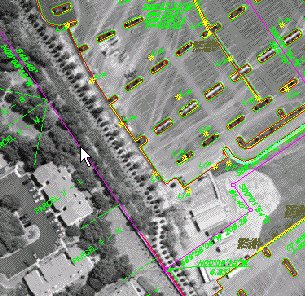
- REM オブジェクトを選択し、右クリックして[ラスター イメージに変換]をクリックします。
新しいイメージに「Cingular Tutorial_1」という既定値の名前が付けられ、[イメージ管理]に表示されます。
[パレット管理]機能を使用して背景イメージの色調を調整する
- リボンの[ラスター ツール]タブ
 [編集]パネル
[編集]パネル  [イメージを処理]ドロップダウン メニュー
[イメージを処理]ドロップダウン メニュー  [パレット管理]
[パレット管理]  をクリックします。図面内で、大きなメインのイメージ(REM コマンドを使用して今作成したイメージではなく)のフレームを選択します。
をクリックします。図面内で、大きなメインのイメージ(REM コマンドを使用して今作成したイメージではなく)のフレームを選択します。
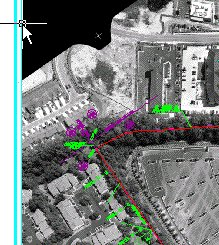
[パレット管理]ダイアログ ボックスで、いくつかのイメージ データを確認しますが、他の値は空欄です。
- [カラーに変換]ボタンをクリックします。この動作で、変更の基礎として完全なグレースケール パレットが作成されます。
- [パレット]メニュー
 [読み込み]を選択します。[パレット読み込み]ダイアログ ボックスが表示されます。
[読み込み]を選択します。[パレット読み込み]ダイアログ ボックスが表示されます。
[パレット読み込み]ダイアログ ボックスは、既定では Blue.pf をはじめとする定義済みパレット ファイル(.pf)を含むサポート フォルダを参照します。このファイルに移動する必要がある場合、ファイルは AutoCAD Raster Design toolset のルート フォルダ ..\Program Files\Autodesk\ApplicationPlugins\RasterDesign2023.Bundle\Contents\Support にあります。
- Blue.pf ファイルを選択します。ダイアログ ボックスの下部で、パレット ファイルを読み込むときの[代替]オプションをクリックします。[代替]オプションを使用すると、元のイメージのグレー レベルがインデックスごとに対応する青レベルに置き換わります。
パレットを読み込む
- [パレット読み込み]ダイアログ ボックスで、[開く]をクリックしてパレットを適用します。[パレット管理]ダイアログ ボックスが表示され、置き換わったパレットが自動的にイメージに適用されます。[OK]をクリックして、[パレット管理]ダイアログ ボックスを閉じます。
計画用地がグレーの色調でハイライト表示され、周囲の空間データは青い色調で淡色表示されています。
表示順序を変更する
プロジェクト イメージによっていくつかのベクトル データが見えなくなっているので、表示順序を変更してイメージを背面に移動する必要があります。これを行う最も簡単な方法は、両方のイメージを背面に移動することです。これにより、背景イメージ上のプロジェクト イメージに対する相対的な位置が保持されます。
- [Shift]を押しながらグレーのプロジェクト イメージ内側を左クリックし、両方のイメージを選択します。[イメージ 選択]ダイアログ ボックスで、両方のイメージがハイライト表示されます。[OK]をクリックします。

- 右クリックして、[イメージ]メニュー
 [背面に移動]を選択します。これでベクトル データが両方のイメージの前面に表示されます。
[背面に移動]を選択します。これでベクトル データが両方のイメージの前面に表示されます。
- 結果を詳しく検証したら、図面またはイメージに対する変更を保存せずに図面を閉じます。